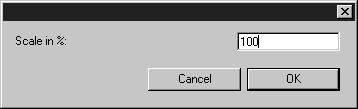Préférences pour l'importation
Arbortext IsoDraw CADprocess propose d'autres options d'importation spécifiques pour les fichiers STEP. Si vous activez ces options, le programme détectera à l'importation des fichiers STEP tous les assemblages qui ont été imposés par le système créateur. En outre, Arbortext IsoDraw CADprocess crée une info d'objet pour chacun de ces assemblages. Si on le souhaite, une zone dynamique peut également être créée.
Sélectionnez > , puis cliquez sur le symbole Importation STEP. Le panneau des préférences pour l'importation apparaît :
Vous pouvez définir les préférences suivantes pour l'importation :
Sélectionner les assemblages
Si vous cochez la case Sélectionner les assemblages, la boîte de dialogue Sélection de structures s'affiche lors de l'ouverture du fichier. Vous pourrez alors sélectionner les assemblages qui devront être importés. Si vous ne cochez pas cette option, tous les assemblages du fichier seront importés.
Créer les informations sur l'objet pour les assemblages
Si vous cochez la case Créer les informations sur l'objet pour les assemblages, vous pouvez alors sélectionner l'un des réglages suivants dans la liste Zone dynamique :
• aucune zone dynamique : les informations objet sont créées pour chaque assemblage, mais aucune zone dynamique n'est générée. Le nom de l'assemblage correspond à celui affecté dans le système créateur.
• Lignes de l'objet : une zone dynamique est créée pour chaque assemblage, en plus des informations objet. Vous pourrez ainsi déclencher ultérieurement une action en cliquant sur l'objet.
Si vous ne cochez pas la case Créer les informations sur l'objet pour les assemblages, une fois l'importation terminée, le nom Groupe apparaît dans la fenêtre Objet en lieu et place du nom d'objet de chaque assemblage.
Echelle
Cliquez sur le bouton
Mise à l'échelle
dans l'angle inférieur gauche pour ouvrir la boîte de dialogue de mise à l'échelle. Vous pouvez y spécifier si le dessin importé doit être agrandi ou réduit.
Cliquez sur OK pour confirmer votre saisie ou sur Annuler pour abandonner l'opération.
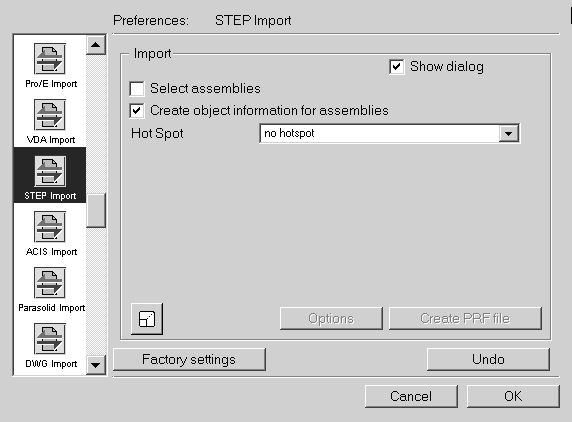
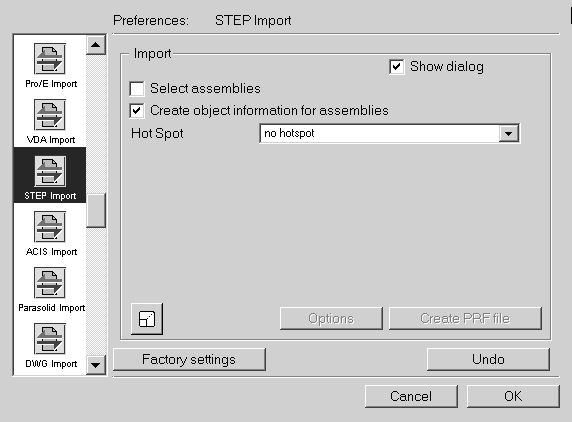
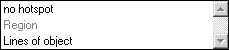
 dans l'angle inférieur gauche pour ouvrir la boîte de dialogue de mise à l'échelle. Vous pouvez y spécifier si le dessin importé doit être agrandi ou réduit.
dans l'angle inférieur gauche pour ouvrir la boîte de dialogue de mise à l'échelle. Vous pouvez y spécifier si le dessin importé doit être agrandi ou réduit.